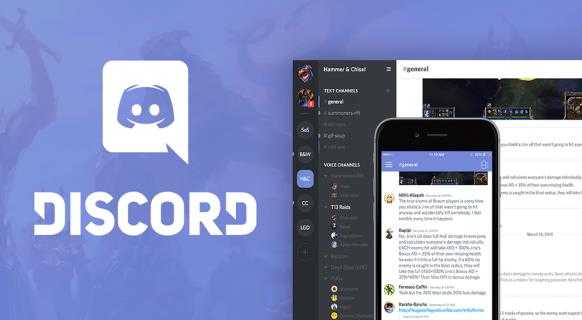Comment ouvrir le lancement.JSON dans VS Code
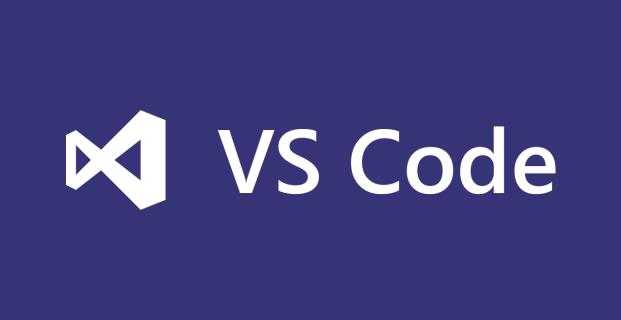
Le débogage efficace et la qualité du code sont des concepts inséparables dans le développement de logiciels. La fonctionnalité de débogage du code Visual Studio (VS) est contrôlée principalement par le lancement.fichier json. Ce fichier permet aux développeurs de configurer et de gérer leurs paramètres de débogage en fonction de leur vision.
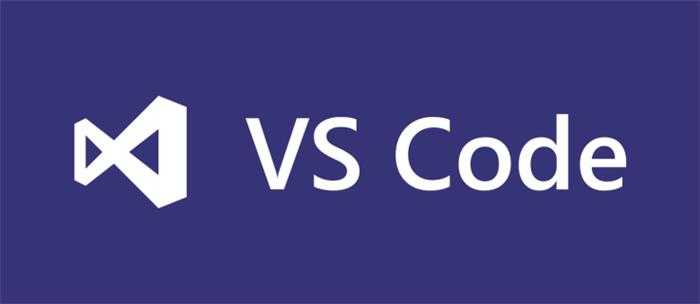
Cet article vous guidera à travers l'ouverture et la gestion du lancement.Fichier JSON pour un débogage optimal.
Lancement d'ouverture.JSON dans le code Visual Studio
Pour configurer et gérer les paramètres de débogage du code vs, vous aurez besoin d'accéder au lancement.fichier json. Ce fichier joue un rôle crucial dans la personnalisation de débogage.
- Open Visual Studio Code.
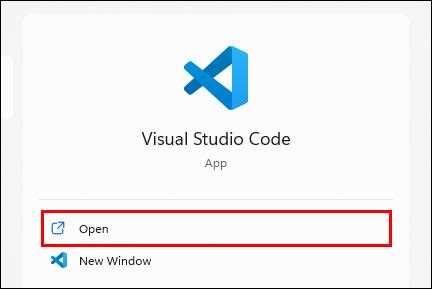
- Appuyez sur Ctrl + Shift + P pour ouvrir la palette de commande.

- Tapez «Lancement ouvert.JSON "dans la palette de commande et appuyez sur" Entrez."Cela devrait ouvrir le lancement.Fichier JSON pour vous.
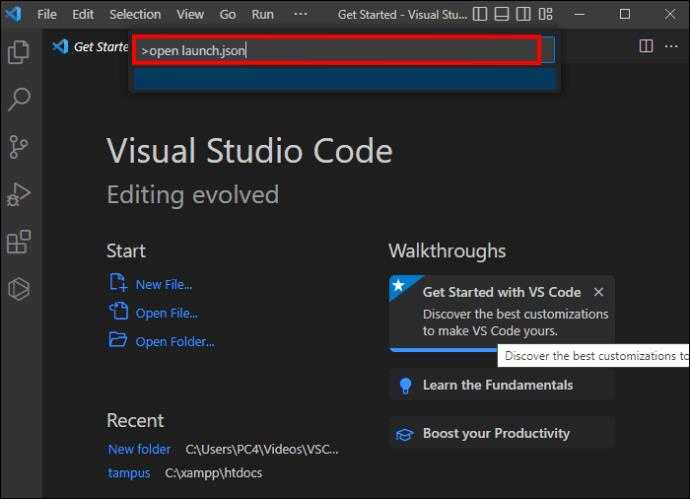
- Si le lancement.Le fichier JSON ne s'ouvre pas, vérifie que le «.Le dossier VScode »existe dans le dossier racine de votre projet.
- S'il n'existe pas, créez un nouveau dossier appelé «.vscode »dans votre dossier utilisateur.
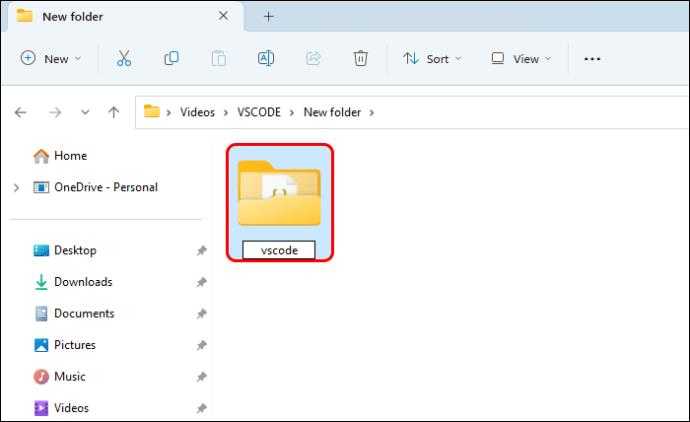
- Créer un nouveau «lancement.JSON ”File et placez-le dans ce dossier.
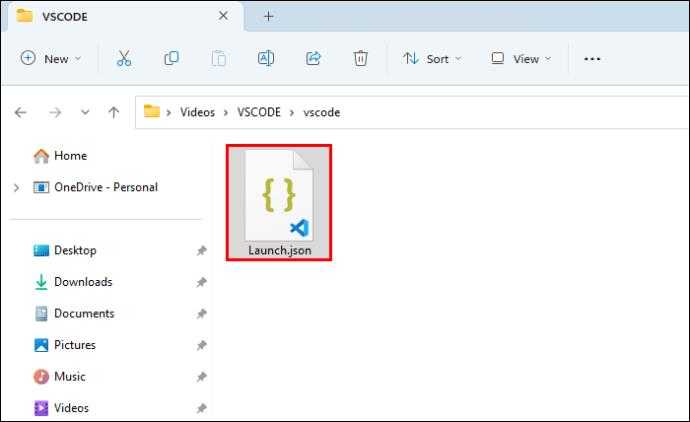
Le lancement.Le fichier JSON sera prêt à configurer après l'activer.
Lancement.Présentation de la structure JSON
Le lancement.JSON affiche les sections «version» et «configurations». La section «Configurations» est un tableau contenant différentes options de débogage, que vous utiliserez pour configurer votre schéma de débogage.
Chaque objet du tableau «Configurations» représente un scénario de débogage. Ces objets ont des propriétés qui définissent l'environnement de débogage, comme les paramètres de langue, de programme et de débogueur.
Certaines propriétés communes que vous rencontrerez en lancement.Les configurations JSON incluent:
- «Nom» - Un nom convivial pour la configuration pour l'identifier dans le menu déroulant.
- «Type» - Spécifie le type de débogueur (comme «nœud», «python» ou «cppvsdbg»).
- «Demande» - Détermine le type de demande, soit «lancement» (pour démarrer une nouvelle instance) ou «joint» (pour joindre le débogueur à un processus existant).
- «Programme» - Chemin de fichier pour le fichier que vous souhaitez déboguer.
- «Args» - un éventail d'arguments en ligne de commandement à transmettre au programme pendant le débogage.
- «Prelatunchtask» - une tâche à exécuter avant de démarrer le débogueur.
Comprendre le lancement.La structure des fichiers JSON vous permet de savoir quelles options de modification et lesquelles laisser seules tout en personnalisant votre environnement de débogage.
Configuration des paramètres de lancement pour différentes langues
Les étapes de configuration des paramètres de lancement peuvent varier légèrement en fonction de la langue. Voici les étapes de plusieurs langues populaires.
Javascript et dactylographie
- Créer un nouveau lancement.Fichier JSON et configurer la propriété «Type» en tant que «nœud» pour JavaScript ou «pwa-node» pour TypeScript.
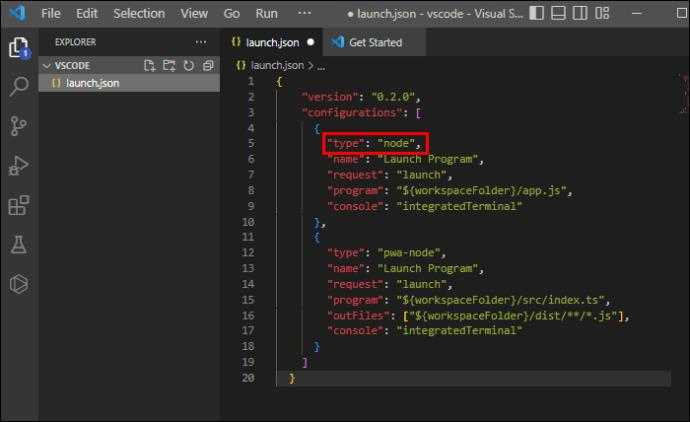
- Définissez la propriété «Demande» sur «Lancement» ou «JOINT."
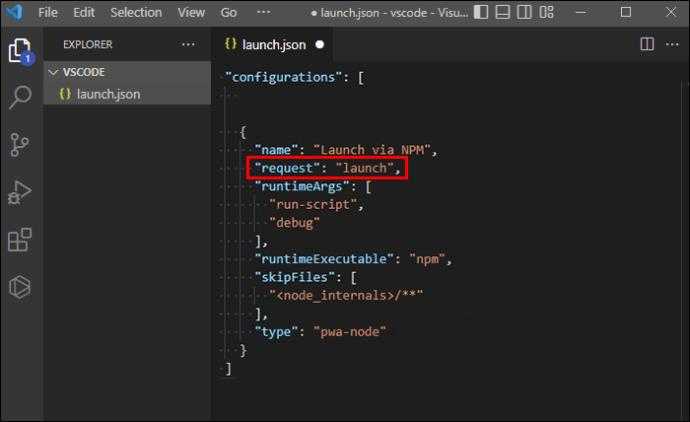
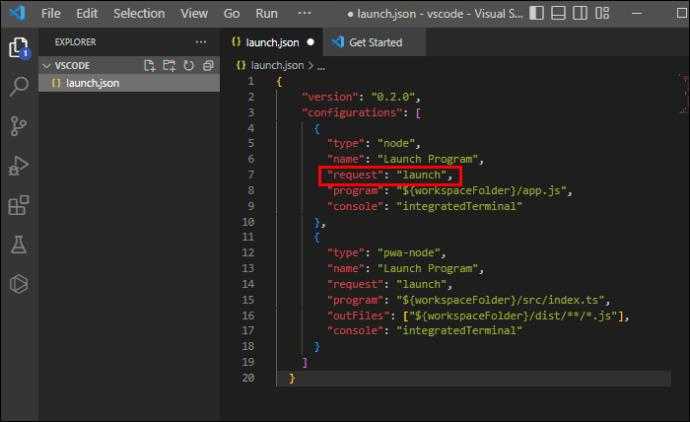
- Vous devez spécifier le fichier de points d'entrée à l'aide de la propriété «programme».
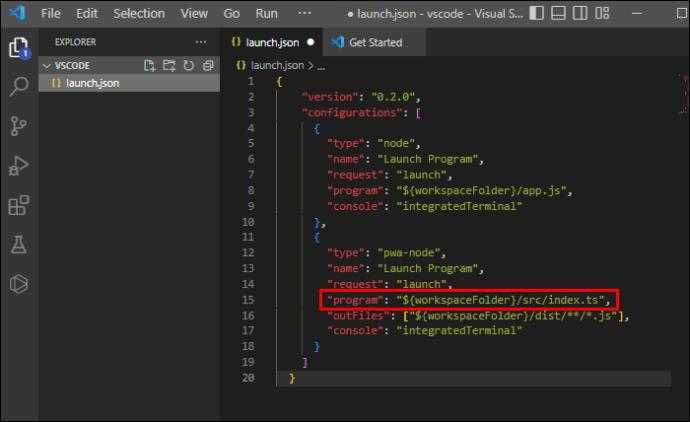
Python
- Installez l'interprète Python et l'extension pour Visual Studio Code.
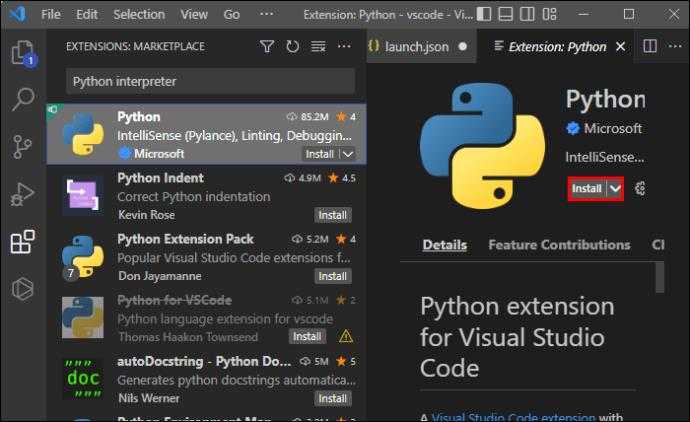
- Définissez la propriété «Type» sur «Python» dans un nouveau lancement.fichier json.
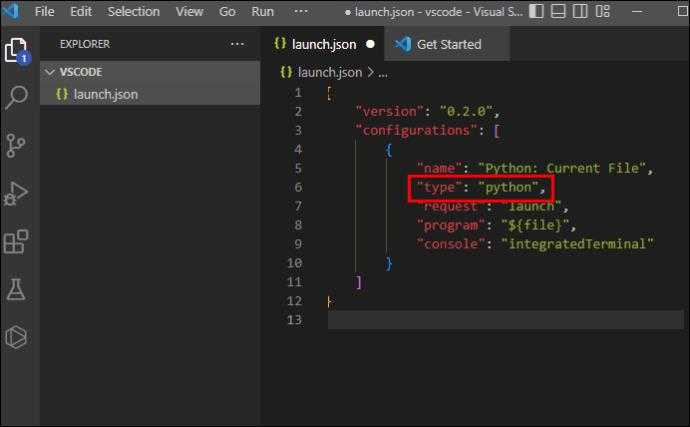
- Configurez la propriété «Demande» en tant que «lancement» ou «joindre."
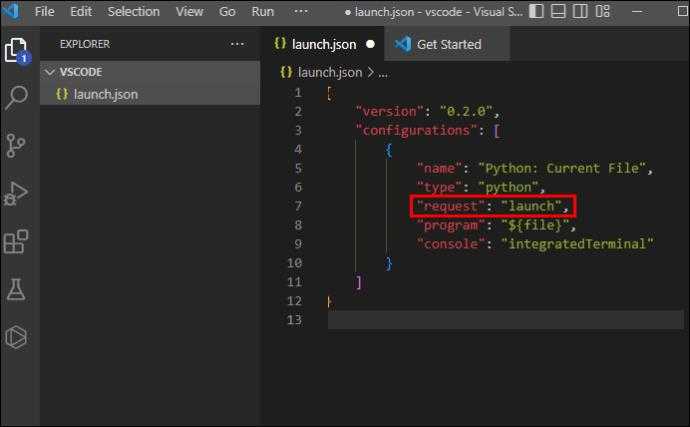
- Spécifiez le fichier Python à exécuter à l'aide de la propriété «Programme».
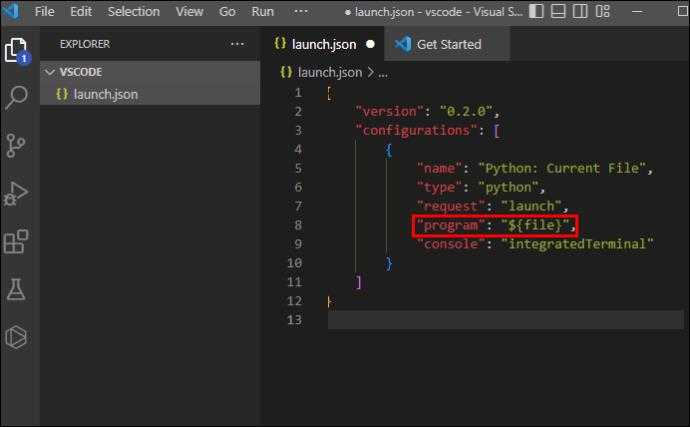
- Vous devrez peut-être en outre définir la propriété «PythonPath» sur le chemin de l'interprète Python s'il n'est pas à l'emplacement par défaut.
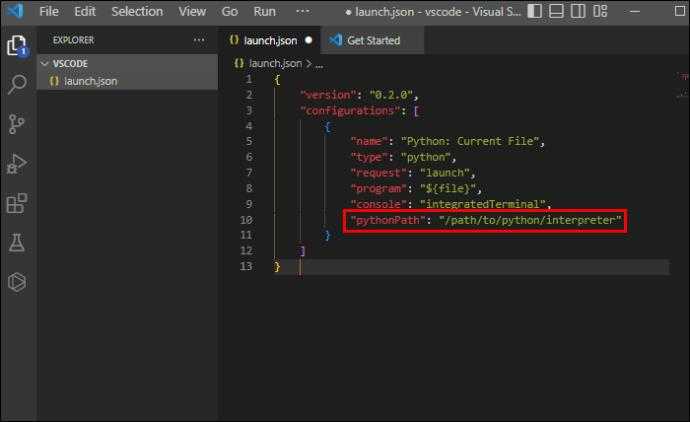
C # et .Noyau net
- Installez l'extension C # pour Visual Studio Code.
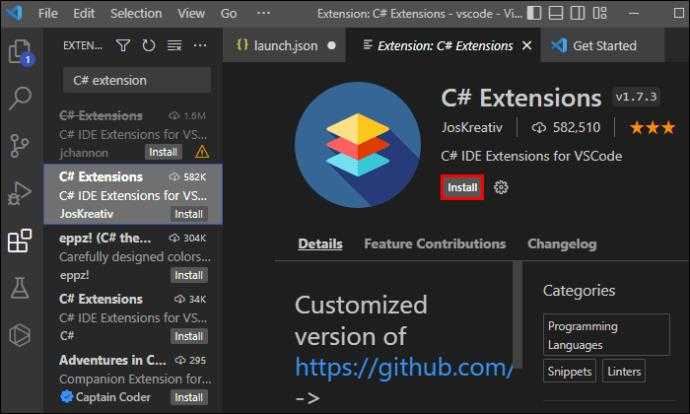
- Dans le nouveau lancement.Fichier JSON, définissez la propriété «Type» sur «coreclr» pour .Noyau net ou «CLR» pour le .Cadre net.
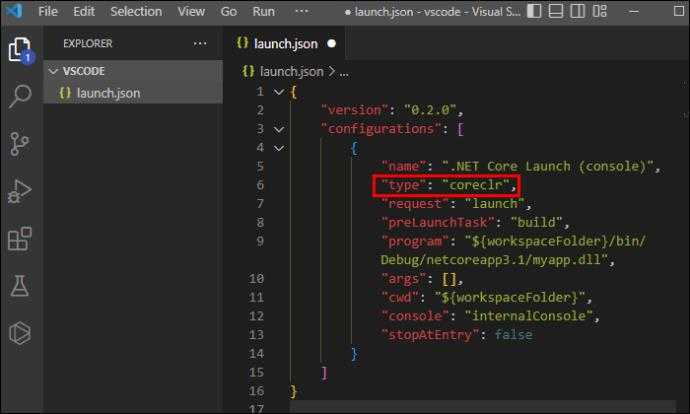
- Configurez la propriété «Demande» en tant que «lancement» ou «joindre."
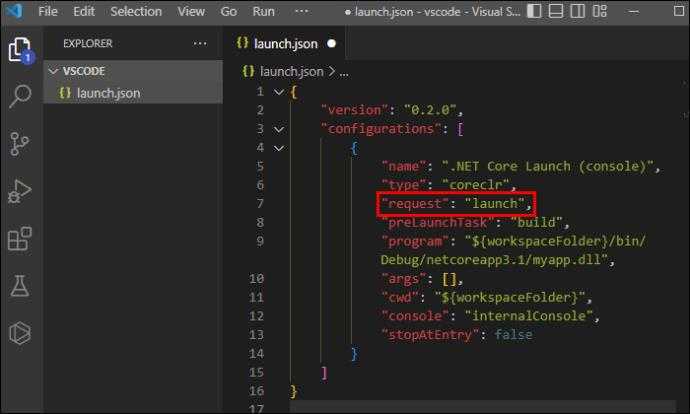
- Spécifiez le fichier de points d'entrée à l'aide de la propriété «programme».
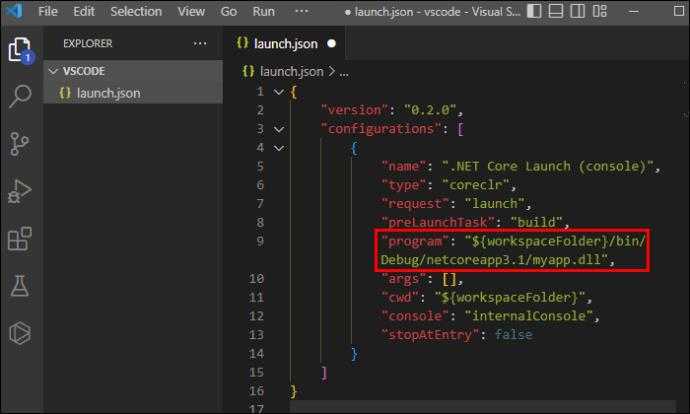
- Définissez la propriété «CWD» sur le répertoire de travail du projet actuel si nécessaire.
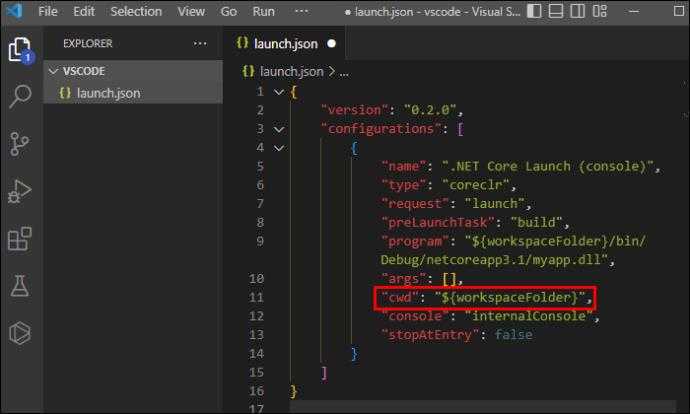
Java
- Installez le pack d'extension Java.
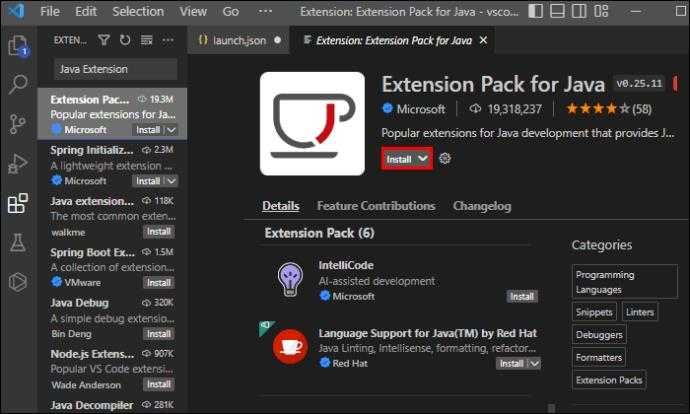
- Faire un nouveau lancement.Fichier JSON et définissez la propriété «Type» sur «Java."
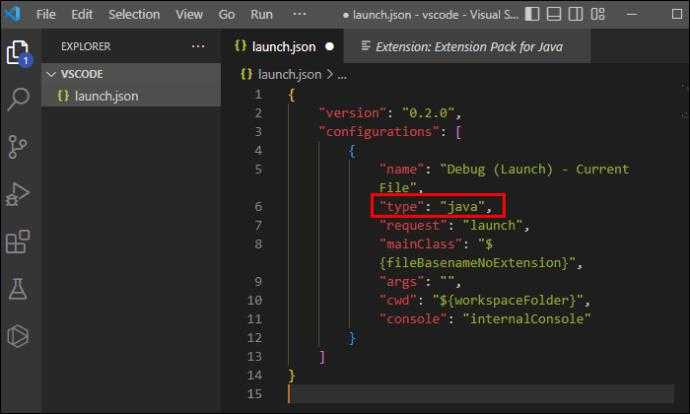
- Configurez la propriété «Demande» en tant que «lancement» ou «joindre."
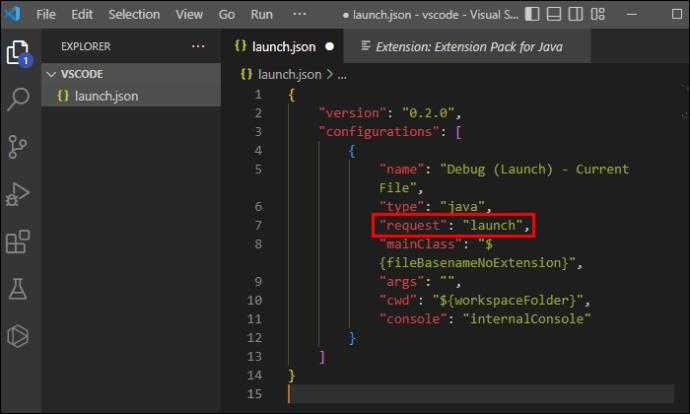
- Spécifiez la classe principale avec la propriété «Mainclass».
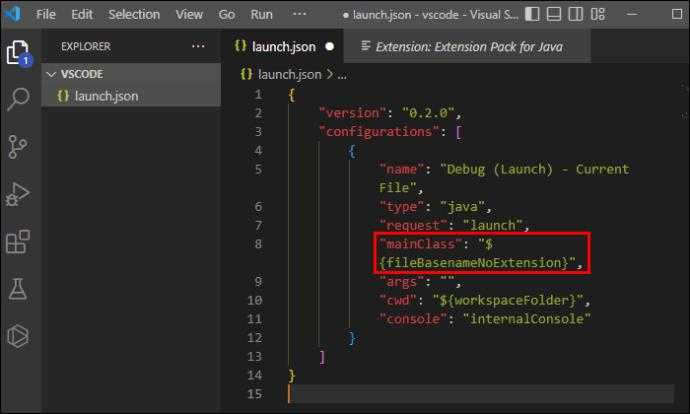
- Définissez la propriété «ProjectName» sur le nom de votre projet Java.
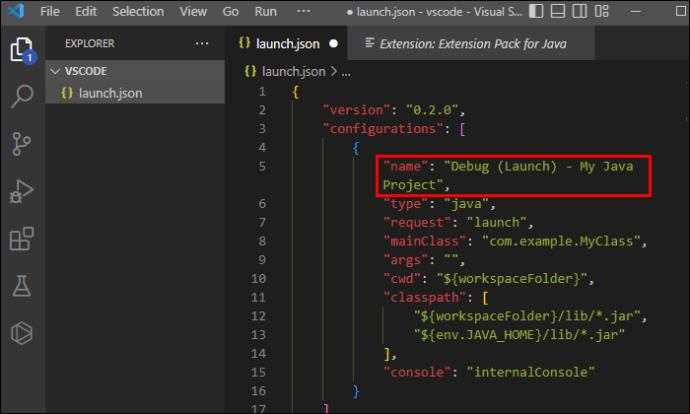
- Configurez la propriété «CLASSPATH» pour inclure les bibliothèques Java que vous utilisez pendant votre développement Java.
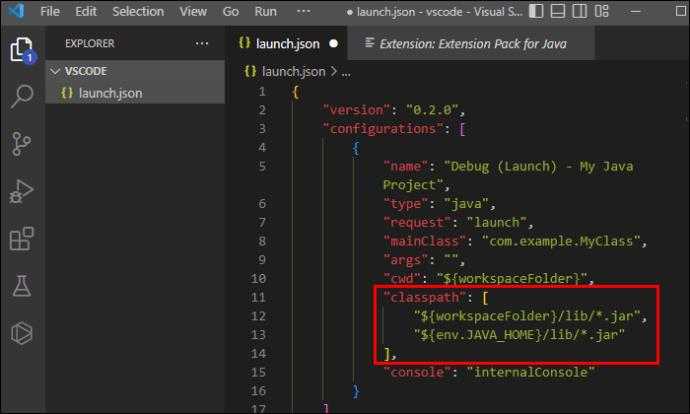
Recettes de configuration de débogage
La section suivante couvre diverses recettes de configuration de débogage.
Attacher le débogueur à un processus en cours d'exécution
Pour attacher le débogueur à un processus en cours:
- Définissez la propriété «Demande» sur «JOITE."
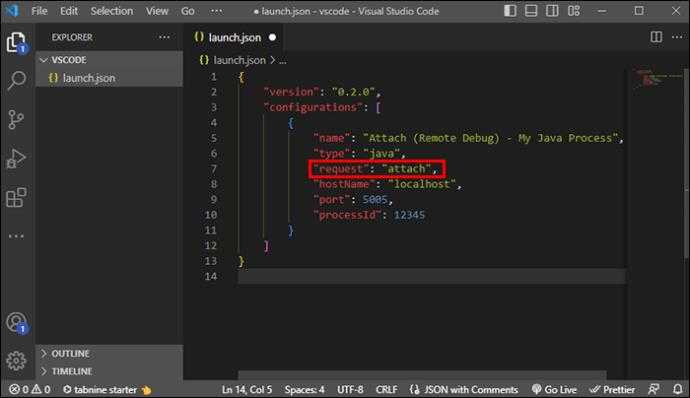
- Choisissez l'ID de processus ou le filtre pour trouver le processus pour déboguer.
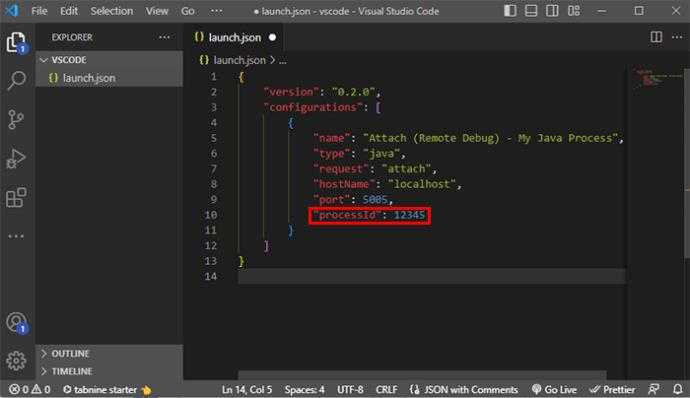
Débogage d'applications à distance
Pour le débogage des applications à distance:
- Utilisez un type «distant».
- Fournir l'adresse de l'hôte, le port et éventuellement des informations d'authentification pour établir une connexion.
Débogage des tests unitaires et des suites de test
Lors du débogage des tests unitaires et des suites de tests:
- Utilisez une configuration qui comprend le cadre de test et les paramètres pour déboguer les tests unitaires et les suites de test.
- Définissez la suite de tests ou les fichiers de test individuels dans la propriété «Programme» ou «Args» pour cibler des tests spécifiques.
Variables d'environnement passant
La propriété «Env» en lancement.JSON peut transmettre des variables d'environnement à votre application lors du débogage. Cette propriété est un objet qui contient des paires de valeurs clés pour les variables d'environnement que vous souhaitez définir.
Débogage avancé
Explorons certaines techniques de débogage avancées pour les utilisateurs qui souhaitent extraire un peu plus de puissance des fichiers de débogage.
Points d'arrêt conditionnels et points de logarithme
Les points d'arrêt conditionnels et les points de logarithme améliorent le débogage en pauses ou en journalisation des messages uniquement dans des conditions spécifiques. Pour les utiliser:
- Cliquez avec le bouton droit sur le numéro de ligne où vous souhaitez définir un point d'arrêt ou un point de logarithme.
- Sélectionnez «Ajouter un point d'arrêt conditionnel» ou «Ajouter un point de logarithme."
- Entrez la condition ou le message pour déclencher l'action.
Cartes source
Les cartes source vous permettent de déboguer le code qui a été transformé ou minifié.
- Définissez la propriété «SourceMap» sur «True» dans votre lancement.Configuration JSON pour utiliser les cartes source.
- Assurez-vous que votre processus de construction génère des cartes source et le code transformé.
Intégrer les débogueurs externes
Vous pouvez intégrer des débogueurs et des outils externes, tels que GDB ou LLDB, dans le code vs si vous le souhaitez.
- Installez l'extension du débogueur de choix.
- Configurer les paramètres du débogueur dans le lancement.fichier json.
Débogage des applications multi-thread
Lors du débogage des applications multi-thread, vous pouvez contrôler l'exécution de threads individuels.
- Utilisez la vue «Threads» dans la barre latérale de débogage pour gérer les threads lors d'une session de débogage.
- Vous pouvez faire une pause, reprendre ou parcourir l'exécution de code pour chaque thread séparément.
Débogage multi-cible
Les configurations de lancement composées permettent le débogage de plusieurs cibles simultanément. Si vous souhaitez profiter de cette fonctionnalité, ajoutez un tableau «composés» avec des noms de configuration pour se regrouper. Exécutez-les en choisissant le nom de configuration composé dans le menu déroulant Dropdown.
Configurer plusieurs configurations de lancement ciblant différents services, fonctions ou points de terminaison pour déboguer les microservices et les applications sans serveur. Utilisez des configurations de lancement composées pour exécuter ces cibles ensemble.
Pour les espaces de travail multi-racines, créez un lancement séparé.Fichiers JSON pour chaque dossier. Configurer les paramètres de lancement pour chaque dossier racine individuellement pour déboguer les projets séparément ou simultanément à l'aide de composés.
Dépannage du lancement commun.Problèmes JSON
Parfois, le débogage est sujet à son propre ensemble de bugs. Regardons quelques problèmes communs et comment les dépanner.
Erreurs de validation du schéma
Des erreurs de validation du schéma se produisent lorsqu'un lancement.Le fichier JSON a des propriétés ou des valeurs non valides. Pour corriger les erreurs de schéma:
- Passez en revue les messages d'erreur du panneau Problèmes.
- Mettre à jour le lancement.Fichier JSON en fonction des informations du message d'erreur.
Débogage des échecs
Les paramètres de lancement incorrects peuvent provoquer des échecs de débogage.
- Vérifiez vos configurations de lancement pour des chemins de fichier incorrects.
- Vérifiez les types de débogueur ou de demande manquant ou de demande.
- Mettez à jour les paramètres au besoin.
Diagnostic des problèmes de configuration de lancement
Pour diagnostiquer les problèmes avec les configurations de lancement:
- Activer la journalisation diagnostique en définissant la propriété «trace» sur «Verbose."
- Passez en revue les journaux générés dans la console de débogage pour identifier et résoudre tout problème.
Conseils pour le lancement.json
Utilisation du lancement.JSON de manière optimale avec ces conseils:
- Utilisez des noms significatifs pour vos configurations de lancement pour les rendre facilement identifiables. Cette pratique vous aide à trouver rapidement la configuration appropriée lorsque vous travaillez avec plusieurs scénarios de débogage.
- Partagez des configurations de lancement avec votre équipe en incluant le lancement.Fichier JSON dans le système de contrôle de version de votre projet. Chaque membre de l'équipe peut accéder aux mêmes configurations et paramètres de débogage.
- Les systèmes de contrôle de version comme Git peuvent suivre les modifications de votre lancement.fichier json. Vous pouvez utiliser le contrôle de version pour revenir aux configurations précédentes et collaborer avec d'autres membres de l'équipe en partageant les paramètres recommandés avec eux.
- Installez des extensions qui prennent en charge des langues, des débogueurs ou des outils spécifiques qui répondent aux demandes du projet. Configurer le lancement.Fichier JSON pour utiliser ces extensions et leurs fonctionnalités pendant les séances de débogage.
Se lancer dans le débogage
En exploitant le pouvoir du lancement.JSON, vous pouvez ajuster votre expérience de débogage pour correspondre au mieux votre style de codage. Cela améliorera la qualité et les performances de votre code.
À quelle fréquence devez-vous configurer vos paramètres de lancement? Avez-vous des conseils de configuration? Veuillez partager vos expériences dans la section des commentaires ci-dessous.